Introduzione
Diversi editor di nodi vengono utilizzati per lavorare con flussi di lavoro basati su nodi. Ogni tipo di editor di nodi ha il suo scopo specifico. Pertanto, questa sezione spiega solo come lavorare con i nodi in generale. Nell’elenco seguente viene mostrato un elenco di diversi tipi di alberi dei nodi e dove ciascuno è documentato.
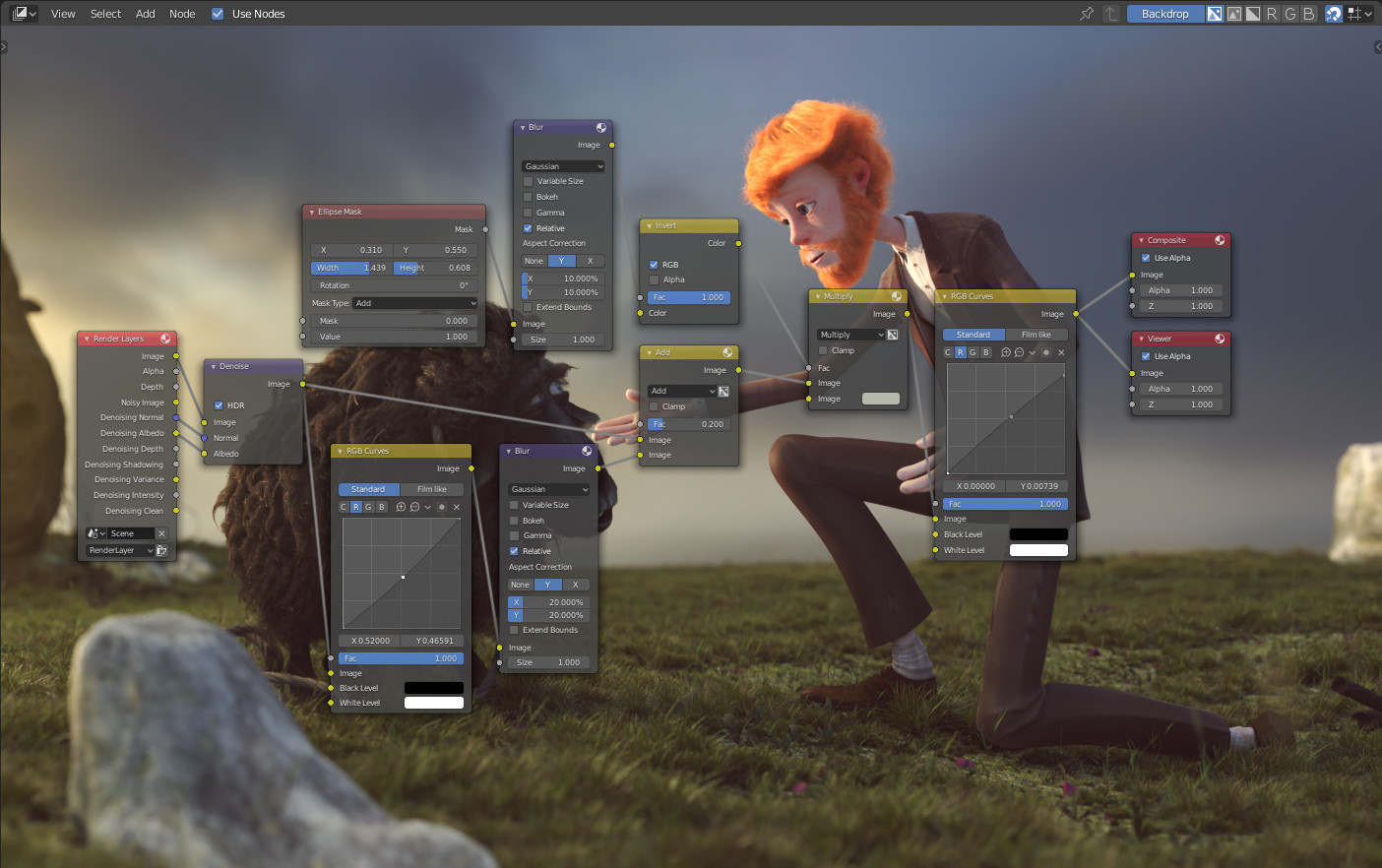
Esempio di un editor di nodi.
Icona |
Nome |
Documentazione |
|---|---|---|
Nodi Shader |
La documentazione è nella sezione Render. |
|
Nodi Composite |
La documentazione è disponibile nella sezione Composizione. |
|
Nodi Texture |
I nodi texture sono trattati nella documentazione UV editor. |
Interfaccia Editor
Intestazione
L”Intestazione contiene vari menu, pulsanti e opzioni, parzialmente basati sul tipo di albero del nodo corrente.

Opzioni comuni dell’intestazione dell’editor del nodo.
- View
Questo menu cambia la visualizzazione dell’editor.
- Seleziona
Questo menu consente di selezionare un nodo o gruppi di nodi.
- Aggiungi
Questo menu consente di aggiungere nodi.
- Nodo
Questo menu consente di eseguire operazioni con i nodi selezionati.
- Usa Nodi
Indica al motore di rendering di utilizzare l’albero dei nodi quando si calcola il colore del materiale o si esegue il rendering dell’immagine finale oppure no. In caso contrario, l’albero viene ignorato. Per i materiali, questa è principalmente un’opzione legacy, perché in passato i materiali non potevano essere creati con alberi di nodi.
- Usa appuntato
When enabled, the editor will retain the material or texture, even when the user selects a different object. A node tree can then be edited independent of the object selection in the 3D Viewport.
- Parent Node Tree
Questo pulsante consente di passare all’albero dei nodi padre, ad es. lasciando un gruppo.
- Snapping
Modificare le opzioni per le posizioni dei nodi agganciati per ottenere un layout dell’albero dei nodi più pulito.
Overlays
Overlays are information that is displayed on top of the nodes and node trees. There is a toggle to show or hide all overlays for the node editor next to the overlay popover.
- Wire Colors
Color node links based on their connected sockets.
- Context Path
Display breadcrumbs in the upper left for the current node tree’s datablock location.
- Annotazioni
Displays Annotations in the preview region.
Barra degli strumenti
La Barra degli strumenti contiene un set di strumenti che possono essere utilizzati nell’editor dei nodi.
Aggiunta di nodi
Riferimento
- Menu
- Scorciatoia
Shift-A
Nodes are added via the Add menu which can be accessed from the Editor’s Header or using shortcut.
Nodes can also be added by dragging a connection from an existing node’s input or output socket and dropping the connection above an empty space instead connecting to another socket. This action will open a search menu with a list of compatible nodes and their sockets that can be added and connected to the existing node. Confirming the menu selection will add the node which can be moved and placed in the node tree space.


